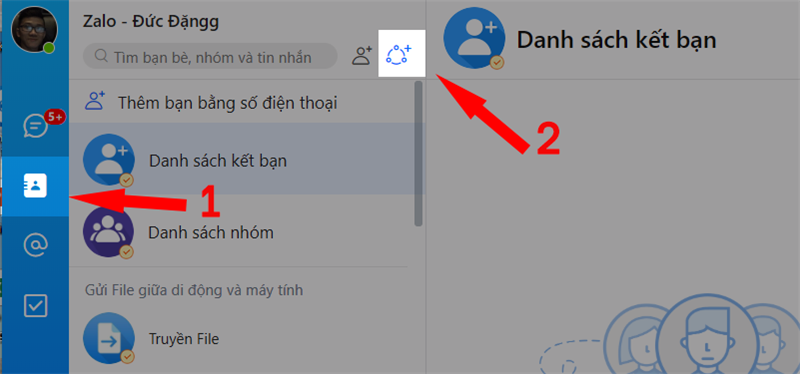Qua bài viết này mvatoi.com.vn xin chia sẻ với các bạn thông tin và kiến thức về Dạy học online qua zalo hot nhất hiện nay được bình chọn bởi người dùng
zalo là một trong những ứng dụng mạng xã hội nhắn tin phổ biến nhất hiện nay với vô số tính năng. Trong các bài viết tiếp theo, mình sẽ hướng dẫn các thầy cô tạo nhóm lớp học trực tuyến bằng ứng dụng zalo pc trên máy tính, dạy và học trực tuyến miễn phí.
Tôi. Hướng dẫn tạo nhóm lớp trên zalo pc
1. Hướng dẫn nhanh
Mở ứng dụng máy tính zalo và đăng nhập & gt; Chọn Danh bạ ở thanh menu bên trái> Chọn biểu tượng Thêm nhóm & gt; Đặt tên cho nhóm lớp và thêm thành viên, sau đó Tạo nhóm & gt;
2. Chi tiết
Bước 1 : Mở ứng dụng zalo pc lên và đăng nhập, nếu ứng dụng zalo trên máy tính bạn chưa tải được, vui lòng tham khảo tại đây.
Bước 2 : Từ màn hình chính zalo, chọn Danh bạ trên thanh menu bên trái, sau đó chọn biểu tượng Thêm nhóm . Hình tròn.
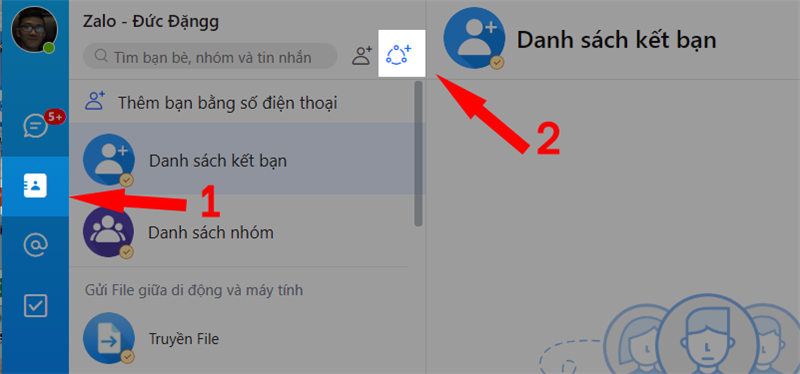
Bước 3 : Sau đó giáo viên đặt tên cho nhóm lớp và thêm các thành viên trong lớp vào nhóm bằng số điện thoại hoặc chọn thành viên từ danh bạ zalo. Sau đó nhấn Tạo nhóm và bạn đã hoàn tất.
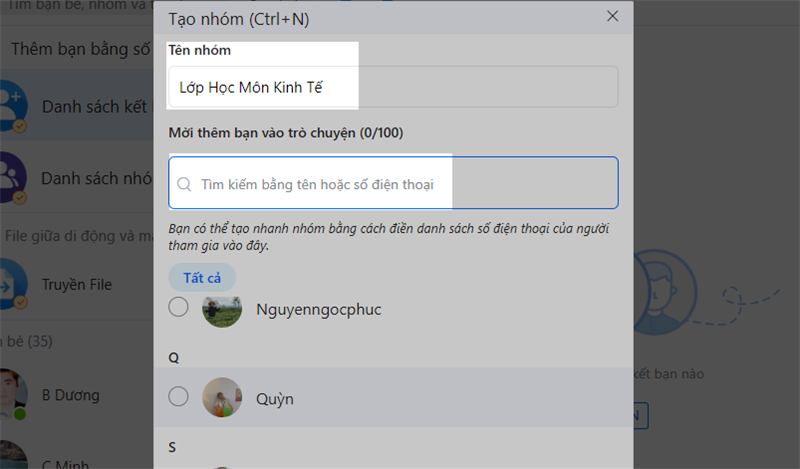
Hai. Hướng dẫn tạo video call dạy trực tuyến trên zalo pc
1. Hướng dẫn nhanh
Chọn Cuộc gọi điện video & gt; nhấp vào tên của thành viên, sau đó nhấn Gọi nhóm & gt; nhấn Bắt đầu cuộc gọi
2. Chi tiết
Bước đầu tiên : Trong cửa sổ nhóm lớp mới được tạo, nhấp vào mục Cuộc gọi điện video có biểu tượng máy ảnh.

Bước 2 : Sau đó, giáo viên thêm từng thành viên vào cuộc gọi bằng cách nhấp vào tên của thành viên, sau đó nhấn Nhóm .
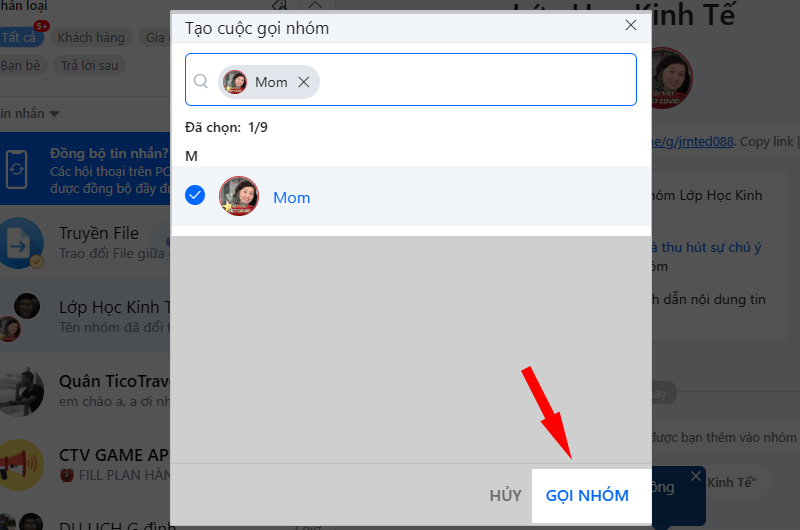
Bước 3 : Một cửa sổ mới xuất hiện để giáo viên kiểm tra thiết bị ghi âm, xem micrô có hoạt động bình thường không và nhấn Bắt đầu cuộc gọi .
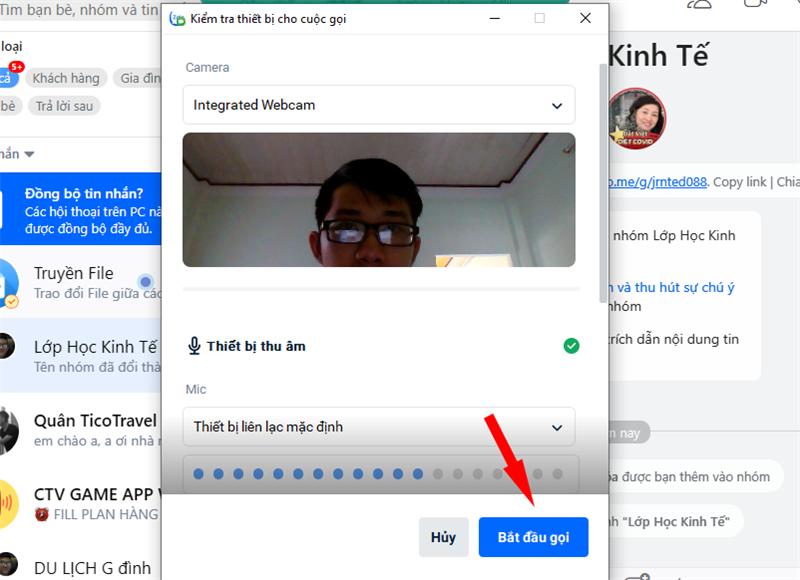
Ba. Hướng dẫn giao bài tập, chia sẻ bài giảng, gửi tệp điểm
1. Hướng dẫn nhanh
Giao nhiệm vụ
Chọn Nhiệm vụ & gt; nhập Tiêu đề nhiệm vụ , Nội dung , Chọn thành viên Nhiệm vụ và Đặt thời hạn Ngày tháng , sau đó nhấn Chỉ định strong> & gt; chọn Tin nhắn được ghim
trong thanh trình đơn dưới cùng
Gửi tệp
Chọn Gửi tệp từ thanh trình đơn & gt; Chọn tệp hoặc thư mục để gửi & gt; Nhấn Mở để gửi.
2. Chi tiết
Bước 1 : Trong cửa sổ nhóm lớp, chọn giao nhiệm vụ .
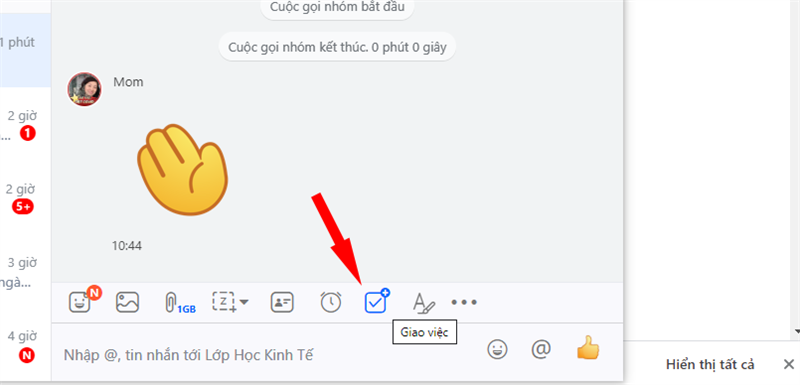
Bước 2 : Giáo viên nhập Tên bài tập , Nội dung , Chọn thành viên để phân công và Đặt ngày đến hạn , sau đó nhấn ấn định .
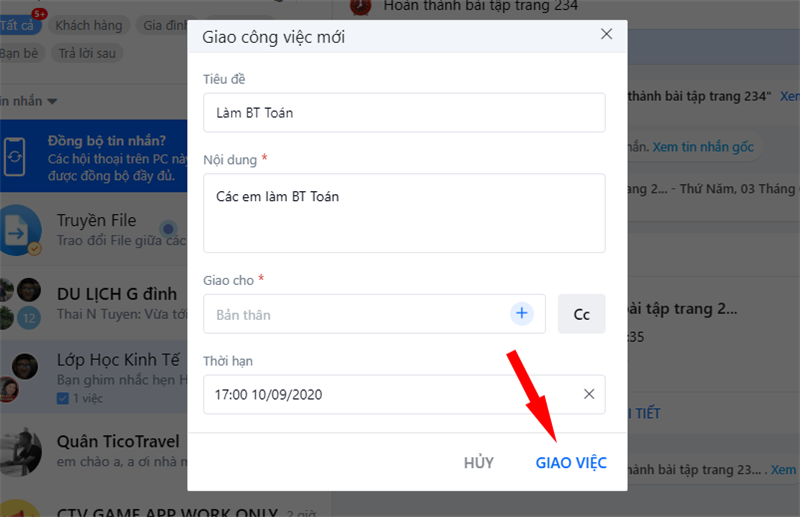
Bước 3 : Để học sinh theo dõi dễ dàng hơn, giáo viên có thể chọn ghim tin nhắn lên đầu trang, đối với điều này, giáo viên chọn Ghim tin nhắn trong thanh menu dưới cùng.
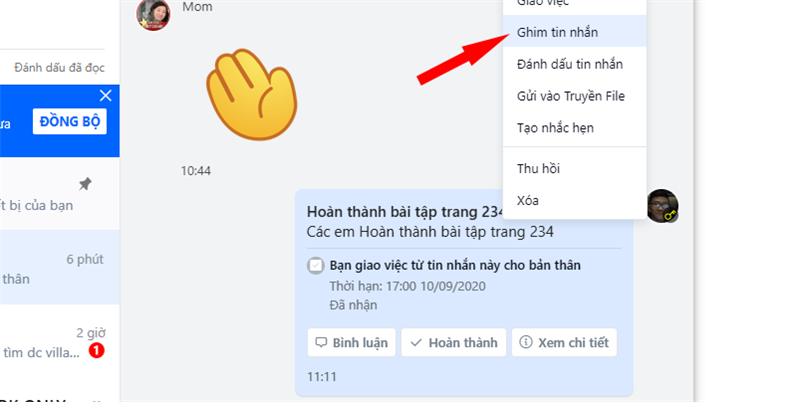
Bước 4 : Để gửi tệp video bài giảng hoặc tệp điểm cho học sinh, giáo viên chọn Gửi tệp ở thanh menu phía dưới (dung lượng cho phép). tối đa 1gb)

Bước 5 : Giáo viên chọn tệp hoặc thư mục bạn muốn gửi .
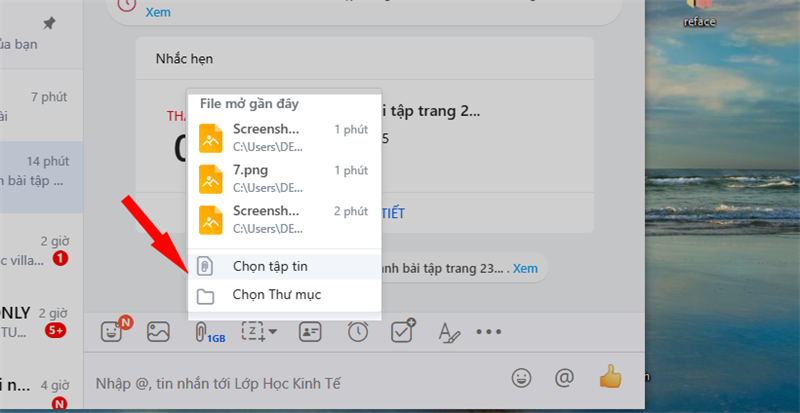
Bước 6 : Một cửa sổ sẽ xuất hiện để bạn có thể chọn tệp và nhấp vào Mở để gửi tệp.
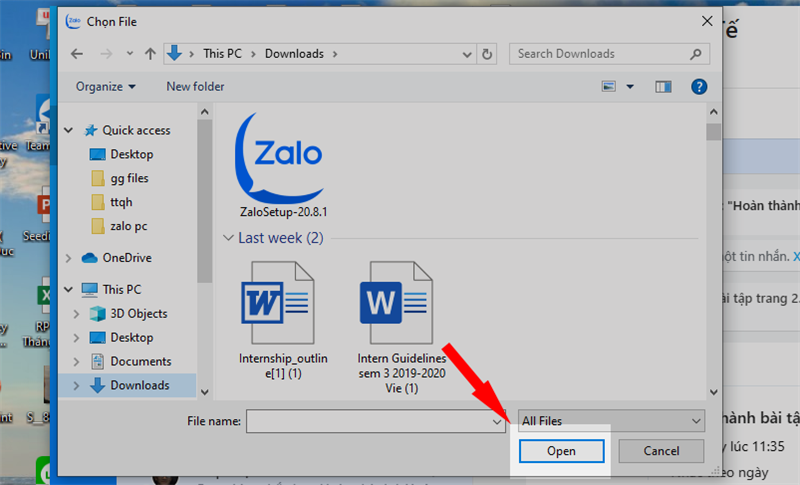
Trên đây là hướng dẫn cách tổ chức dạy học trực tuyến dễ dàng và thuận tiện bằng ứng dụng zalo pc trên máy tính. Hãy tải ngay ứng dụng zalo pc về máy để có thể dạy và học trong thời kỳ đại dịch.